Cáp HDMI là giải pháp lý tưởng cho việc kết nối laptop với màn hình siêu nhanh, phục vụ nhu cầu học tập, làm việc và giải trí. Điều đặc biệt là HDMI cho phép truyền tải cả âm thanh và hình ảnh chỉ bằng một dây cáp duy nhất. Để tìm hiểu rõ hơn những điều thú vị và lợi ích to lớn mà dây cáp này mang lại, các bạn hãy theo dõi bài viết dưới đây.
Cáp HDMI là gì? Vì sao lại phổ biến?
Để hiểu rõ hơn về cáp HDMI và lý do sản phẩm này phổ biến trên thị trường, bạn hãy cùng khám phá chi tiết từng khía cạnh sau:
Định nghĩa, ưu điểm của cáp HDMI
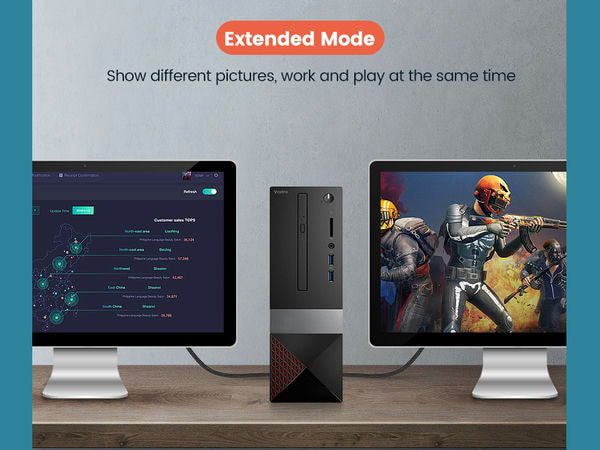
HDMI là một loại cáp dùng để truyền tải dữ liệu âm thanh và hình ảnh từ một thiết bị nguồn như laptop, đầu phát Blu-ray đến một thiết bị hiển thị như màn hình hoặc TV.
HDMI có ưu điểm lớn nhất là khả năng truyền tải tín hiệu hình ảnh và âm thanh cùng một lúc qua một cáp duy nhất. Điều này giúp giảm thiểu số lượng cáp cần thiết trong quá trình kết nối.
Cáp HDMI thể hiện rõ những ưu điểm vượt trội khi so sánh với các loại cáp khác.
Ví dụ
Cáp VGA chỉ truyền tải tín hiệu hình ảnh, còn cáp DVI mặc dù hỗ trợ hình ảnh sắc nét nhưng lại không hỗ trợ âm thanh.
Trong khi đó, HDMI cho phép truyền tải cả hình ảnh và âm thanh, giúp người dùng tiết kiệm không gian, thời gian trong quá trình sử dụng.
Top các loại cáp HDMI phổ biến trên thị trường

Hiện nay, có nhiều loại HDMI khác nhau với các tiêu chuẩn và thông số kỹ thuật không giống nhau.
Các phiên bản HDMI 1.4, 2.0, và 2.1 không chỉ khác nhau về băng thông mà còn về độ phân giải mà chúng hỗ trợ:
HDMI 1.4: Chuẩn này chỉ hỗ trợ độ phân giải tối đa 4K@30Hz.
HDMI 2.0: Hỗ trợ độ phân giải 4K@60Hz với băng thông 18Gbps, đảm bảo hình ảnh truyền tải có chất lượng cao.
HDMI 2.1: Băng thông lên đến 48Gbps, hỗ trợ độ phân giải lên đến 8K@60Hz và 4K@120Hz.
Chuẩn HDMI này thích hợp cho các game thủ và những ai yêu thích trải nghiệm hình ảnh đẹp.
Bên cạnh đó, chúng ta cũng có thể phân loại HDMI thành nhiều dạng khác nhau như cáp HDMI to DisplayPort, HDMI to HDMI và HDMI to VGA.
Việc hiểu rõ về sự khác nhau giữa các loại cáp này sẽ giúp bạn chọn lựa cáp phù hợp với nhu cầu sử dụng.
Lưu ý: Đối với những loại cáp dài như HDMI 5m, 10m đòi hỏi bạn cần phải xem xét kỹ lưỡng để tránh bị suy hao tín hiệu. Vì vậy, người dùng nên lựa chọn cáp sao cho phù hợp với khoảng cách giữa laptop và màn hình.
Tại sao cáp HDMI giúp kết nối trong 3 giây?
Cáp cho phép kết nối laptop với màn hình nhanh chóng chỉ trong 3 giây. Để hiểu rõ hơn tính năng này, chúng ta hãy cùng khám phá chi tiết dưới đây.
Cơ chế hoạt động của cáp

Khi bạn kết nối laptop với màn hình thông qua HDMI, quá trình nhận diện các thiết bị đầu vào (laptop) và đầu ra (màn hình) diễn ra rất nhanh chóng.
Cáp sử dụng công nghệ plug & play, nghĩa là bạn chỉ cần cắm cáp vào là thiết bị sẽ tự động nhận diện mà không cần phải cài đặt driver hay thực hiện cấu hình phức tạp.
Cáp HDMI sở hữu tính năng nổi bật là khả năng tự động đồng bộ hóa độ phân giải, refresh rate, và âm thanh giữa hai thiết bị. Điều này đảm bảo sự truyền tải ổn định và chất lượng nhất cho cả hình ảnh lẫn âm thanh.
Tốc độ truyền tải vượt trội & độ ổn định cao
HDMI 2.1 sở hữu băng thông tối đa lên đến 48Gbps, là lựa chọn tối ưu cho các nhu cầu xem phim chất lượng cao hay chơi game với độ phân giải tối đa.
Nhờ tốc độ cao nên người dùng sẽ được trải nghiệm hình ảnh, âm thanh mượt mà, sắc nét mà không xảy ra tình trạng gián đoạn hay giật lag.
Để có kết nối ổn định thì khoảng cách cũng rất quan trọng. Các giao thức truyền tải dữ liệu trong cáp HDMI cho phép sử dụng ở khoảng cách tối đa lên đến 10m mà vẫn đảm bảo chất lượng tín hiệu.
Hướng dẫn kết nối laptop với màn hình qua cáp HDMI
Để quá trình kết nối hiệu quả, mang lại hiệu suất sử dụng tối ưu, bạn hãy làm theo hướng dẫn chi tiết sau:
Kiểm tra cổng HDMI và lựa chọn đúng loại cáp

Trước khi tiến hành kết nối, bạn cần kiểm tra xem laptop và màn hình có hỗ trợ cổng HDMI hay không.
Nếu một trong hai thiết bị không có cổng HDMI, bạn có thể cần sử dụng các loại cáp chuyển đổi như cáp HDMI to VGA, USB-C to HDMI hay HDMI to DisplayPort.
Việc lựa chọn đúng loại cáp rất quan trọng để đảm bảo kết nối thành công.
Một số gợi ý cho người dùng là tìm kiếm các sản phẩm chất lượng như cáp Ugreen được biết đến với độ bền cao và hiệu suất ổn định.
Các bước thực hiện đơn giản
Kết nối đúng cổng: Cắm một đầu của cáp HDMI vào cổng trên laptop và đầu còn lại vào cổng trên màn hình.
Chọn chế độ hiển thị phù hợp: Sau khi kết nối, vào phần cài đặt hiển thị trên laptop để chọn chế độ hiển thị:
- Duplicate (Nhân bản)
- Extend (Mở rộng)
- Second screen only (Chỉ màn hình thứ hai)
Điều chỉnh độ phân giải: Để có hình ảnh sắc nét, bạn có thể điều chỉnh độ phân giải trong mục cài đặt hiển thị cho phù hợp với màn hình.
Tổng hợp những lỗi thường gặp và cách khắc phục

Trong quá trình kết nối, bạn có thể gặp một số lỗi và cách khắc phục cụ thể dưới đây:
Không nhận màn hình:
Đầu tiên, bạn cần kiểm tra lại để chắc chắn rằng cáp HDMI đã được cắm chuẩn xác, chắc chắn ở cả hai đầu.
Nếu vẫn không nhận, bạn có thể thử cắm vào một cổng HDMI khác trên màn hình (nếu có).
Hình ảnh sai độ phân giải, bị co kéo: Độ phân giải không phù hợp có thể xảy ra tình trạng này. Bạn cần vào cài đặt hiển thị của laptop để chọn lại độ phân giải phù hợp.
Không có âm thanh khi kết nối: Bạn hãy tiến hành kiểm tra trong cài đặt âm thanh của laptop và đảm bảo răng đã thiết bị phát âm thanh là màn hình hoặc TV mà bạn vừa kết nối.
Top những dòng cáp HDMI chất lượng cao, đáng mua
Dưới đây là những tiêu chí lựa chọn cáp cũng như gợi ý một số sản phẩm đáng mua hiện nay.
Tiêu chí lựa chọn cáp phù hợp

Để sở hữu cáp HDMI phù hợp, bạn cần nắm rõ một số lưu ý sau:
Độ dài: Cần cân nhắc chọn độ dài cáp phù hợp bằng cách xác định khoảng cách giữa laptop và màn hình. Cáp quá dài có thể làm giảm chất lượng tín hiệu.
Tốc độ truyền: Bạn hãy chọn cáp có tốc độ truyền phù hợp dựa vào nhu cầu sử dụng là xem phim 4K hay chơi game.
Chuẩn HDMI hỗ trợ 4K/8K/120Hz: Nếu bạn đang sở hữu màn hình 4K hoặc 8K, hãy chọn HDMI 2.0 hoặc 2.1 để đảm bảo truyền tải chất lượng tốt nhất.
Gợi ý sản phẩm: cáp HDMI Ugreen – lựa chọn tối ưu
Một trong những sản phẩm được yêu thích trong dòng HDMI chính là cáp Ugreen. Với khả năng hỗ trợ độ phân giải lên đến 4K@60Hz và khả năng plug-and-play, bạn sẽ không phải đau đầu với những thiết lập phức tạp.
Ngoài ra, sản phẩm còn có phiên bản dài cáp HDMI 5m và 10m phù hợp với nhiều nhu cầu sử dụng khác nhau.
Cáp Ugreen rất tương thích với nhiều thiết bị như MacBook, laptop Windows, TV, máy chiếu và ngay cả các thiết bị chơi game như PS5. Điều này mang lại sự tiện dụng cho người sử dụng.
Những câu hỏi thường gặp liên quan đến cáp HDMI

Để giúp bạn có cái nhìn rõ ràng hơn về HDMI, dưới đây là lời giải đáp cho những câu hỏi thường gặp:
HDMI có dùng được cho màn hình 4K không?
Câu trả lời là CÓ. Thế nhưng, để hỗ trợ độ phân giải 4K hiệu quả nhất, bạn cần chọn HDMI 2.0 trở lên.
Có nên chọn cáp HDMI 10m?
Trong những trường hợp cần thiết, bạn có thể cân nhắc chọn cáp dài 10m. Thế nhưng nên ưu tiên sản phẩm chất lượng để giảm suy hao chất lượng tín hiệu.
HDMI có thay thế được HDMI to VGA không?
Không, vì HDMI là kỹ thuật số còn VGA là kỹ thuật analog. Bạn cần cáp chuyển đổi để đảm bảo tín hiệu được truyền tải chính xác.
HDMI dùng cho những thiết bị nào?
Cáp có thể dùng cho nhiều thiết bị khác nhau. Bao gồm laptop, máy tính để bàn, TV, máy chiếu, đầu phát Blu-ray, game console và nhiều thiết bị khác hỗ trợ HDMI.
Kết luận
Cáp HDMI là giải pháp hữu ích để kết nối laptop với màn hình rời, mang lại trải nghiệm hình ảnh và âm thanh chất lượng cao chỉ trong vài giây. Để đảm bảo quá trình sử dụng đạt hiệu suất tối ưu và ổn định, bạn cần lựa chọn cáp phù hợp với thiết bị.
Hy vọng rằng qua bài viết này, bạn đã có thêm thông tin hữu ích để tự tin kết nối laptop với màn hình rời một cách dễ dàng và nhanh chóng. Chúc bạn có những trải nghiệm tuyệt vời cùng cáp HDMI!
Xem thêm các thông tin liên quan:
